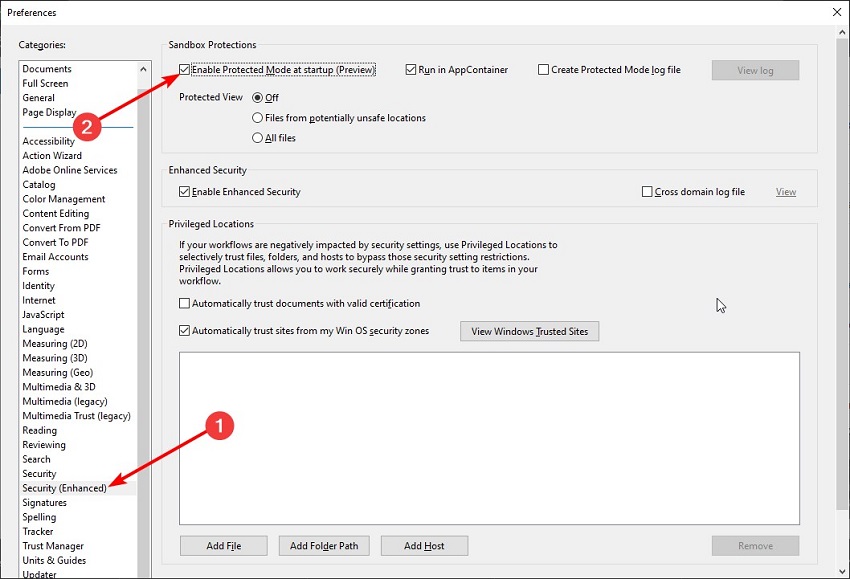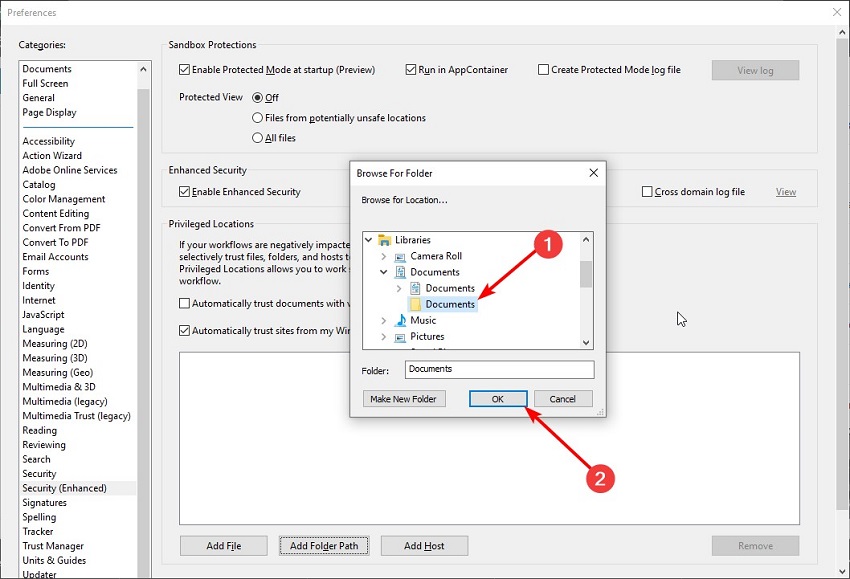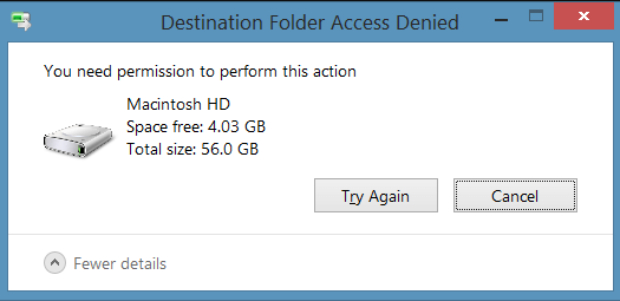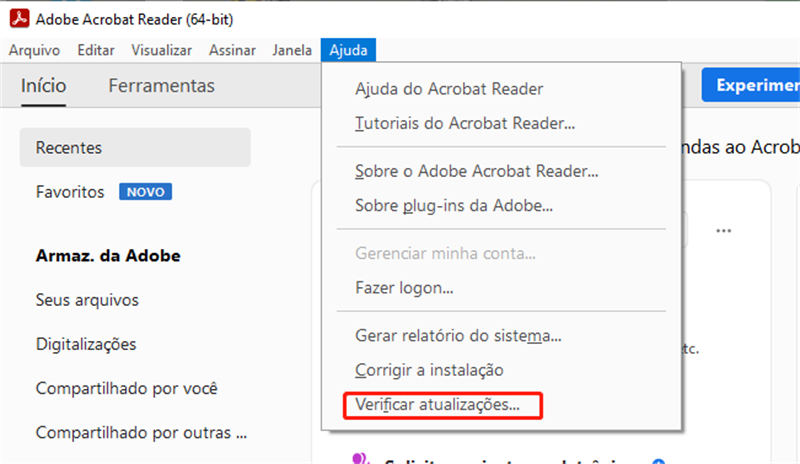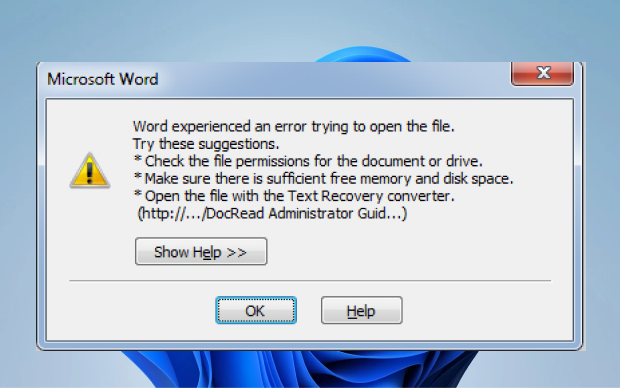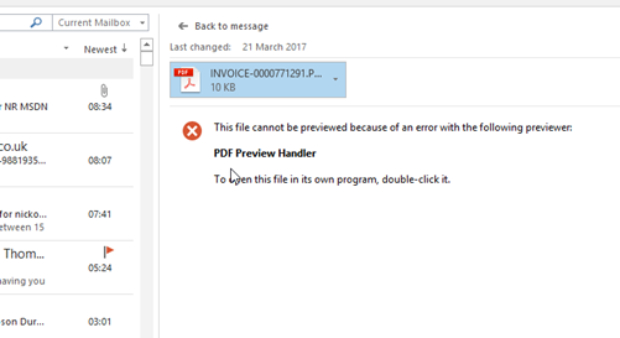Como Resolver o Erro 'Ocorreu um Erro ao Abrir Este Documento Acesso Negado'
5 minutos de leitura
Atualizado em 2025-12-15 14:50:47 para Corrigir Arquivo Corrompido
“Olá, eu baixei alguns documentos PDF oficiais do meu e-mail. Mas quando eu os abro, recebo a mensagem de erro, ‘Ocorreu um erro ao abrir este documento. acesso negado.’ Por que eu estou vendo esse erro e como faço para corrigi-lo para abrir os documentos?”
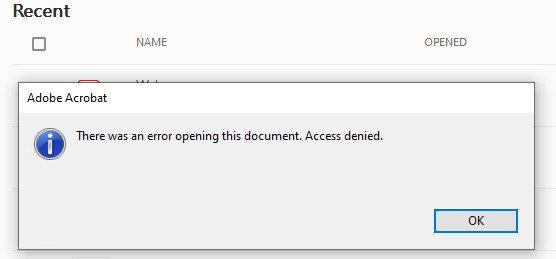
Alguns usuários encontram a mensagem de erro de acesso negado ao abrir arquivos PDF no Adobe Acrobat Reader. Esse erro sugere que você não tem permissão para acessar o documento, especialmente quando você abre o documento no modo protegido. Alguns usuários também relataram que o erro ocorre principalmente na versão Acrobat Reader DC. Além dos requisitos de permissão, vários outros motivos podem acionar a mensagem de erro e impedir que você acesse o documento. Nós iremos discuti-los em detalhes mais tarde. Nós também ilustraremos todas as soluções disponíveis para corrigir o erro de acesso negado em documentos PDF.
Parte 1. Por Que o Adobe Fica Dizendo Acesso Negado?
É muito irritante quando o Acrobat Reader mostra acesso negado ao abrir documentos PDF. Para resolver o erro de acesso negado, você precisa descobrir o que está causando esse erro. Abaixo estão os motivos mais comuns:
- O documento PDF está no Modo Protegido.
- O documento PDF não é confiável para o Acrobat Reader.
- Você está usando uma versão desatualizada do Acrobat Reader.
- O documento PDF está corrompido ou danificado.
- O antivírus causa interferência ao abrir arquivo PDF.
Parte 2. Como Consertar o Adobe Encontrou um Erro ao Abrir Este Documento
Você sabe por que está enfrentando um problema de acesso negado no Adobe, mas não consegue identificar um motivo específico. Por isso você precisa executar todas as soluções uma por uma até que uma delas funcione e remova o acesso negado do seu documento PDF. Aqui estão as soluções para corrigir documentos PDF que não abrem devido ao acesso negado.
Solução 1. Desabilite o Modo Protegido no Adobe Reader
O Adobe Acrobat Reader vem com o Modo de Proteção, que nega acesso a documentos PDF quando eles são considerados maliciosos. Às vezes, até mesmo arquivos não maliciosos têm acesso negado se o Modo Protegido estiver ativado. Por isso se você tiver acesso negado ao abrir documentos PDF, será necessário verificar e desativar o Modo Protegido no Adobe Acrobat Reader. Aqui estão os passos a seguir.
-
Abra o Acrobat Reader. Vá até a opção do menu Editar e clique em Preferências.

- Selecione a opção Segurança (Avançada) no painel esquerdo.
-
Desmarque o Modo de Proteção na opção Inicializar na seção Proteções Iniciais.

- Clique no botão Sim quando solicitado. Por fim, clique no botão OK.
- Feche o Acrobat Reader e abra o documento PDF novamente.
Solução 2. Adicione um Caminho de Pasta ao Acesso Negado do Adobe
Nós dissemos que quando o Acrobat Reader considera os arquivos PDF não confiáveis, ele nega o acesso aos documentos. Mas se você tiver certeza de que os arquivos não são maliciosos, você pode adicionar um caminho de pasta ao Acrobat Reader para que os arquivos PDF dentro da pasta sejam considerados confiáveis e abertos imediatamente. Aqui estão os passos para adicionar um caminho de pasta como uma localização privilegiada no Acrobat Reader.
- Abra o Acrobat Reader e vá para o menu Editar. Clique na opção Preferências.
- Clique na opção Segurança (Avançada) no painel esquerdo.
-
Vá até a seção Locais Privilegiados e clique no botão Adicionar Caminho de Pasta.

-
Selecione a pasta onde residem os arquivos PDF que não abrem no Acrobat Reader. Clique no botão OK no navegador para a janela da pasta.

- Por fim, clique no botão OK na janela Preferências.
- Feche o Acrobat Reader e reabra o document PDF.
Solução 3. Atualize o Adobe Reader
Se o seu Adobe Acrobat Reader estiver desatualizado, ele poderá impedir a abertura de arquivos PDF criados na versão mais recente do Reader. Na verdade, a maioria dos usuários relatou ter enfrentado a mensagem de erro ‘ocorreu um erro ao abrir este documento. acesso negado’ na versão Acrobat Reader DC. O Reader DC é uma versão mais antiga e você precisa atualizar seu Adobe Reader para a versão mais recente para ver se o problema é resolvido.
- Abra o Acrobat Reader. Vá até o menu Ajuda.
-
Clique na opção Verificar Atualizações.

-
Se uma atualização estiver disponível, clique no botão Download.

-
Siga as instruções na tela. Após atualizar, clique no botão Reiniciar Agora. Abra o arquivo PDF na versão mais recente.

Solução 4. Desinstale e Reinstale o Adobe Reader
Se mesmo depois de atualizar o Acrobat Reader para a versão mais recente, o problema não foi resolvido, você precisa desinstalar o Acrobat Reader e instalar novamente a versão mais recente do Acrobat Reader. Quando você desinstala o Reader, seu sistema exclui todos os arquivos associados ao software. Qualquer corrupção nesses arquivos pode ser corrigida quando você reinstalar o software.
Aqui estão os passos para desinstalar o Acrobat Reader e reinstalá-lo para corrigir o problema de acesso negado do Adobe Reader.
- Pressione as teclas Windows + R juntas para abrir a caixa de diálogo Executar. Digite “appwiz.cpl” e pressione Enter. Isso abrirá a janela Programas e Recursos contendo todos os aplicativos instalados no seu dispositivo.
-
Procure Adobe Acrobat e clique com o botão direito nele. Selecione a opção Desinstalar. Acompanhe as instruções na tela para desinstalar o Acrobat Reader com sucesso.

- Visite o site do Adobe Acrobat Reader para baixar a versão mais recente do Reader.
- Execute o arquivo de configuração após o download e siga as instruções na tela para instalá-lo com sucesso. Abra o arquivo PDF agora e verifique se o erro aparece novamente.
Solução 5. Experimente um Leitor de PDF Diferente
Se você tentou todas as soluções acima para corrigir o problema de acesso negado ao abrir um PDF no Acrobat Reader, você precisa experimentar um leitor de PDF diferente. Há muitos leitores de PDF alternativos disponíveis que você pode experimentar. Nós recomendamos o Foxit Reader que é amplamente utilizado por usuários em todo o mundo. Você também pode experimentar o Nitro Pro e Soda PDF que são tão leves e intuitivos quanto o Acrobat Reader.
Parte 3. Modos Avançados de Consertar o “Houve um erro ao abrir este documento” do Adobe
Quando todos os métodos acima não conseguem corrigir o problema da Adobe "Ocorreu um erro ao abrir este documento", o problema pode estar no próprio arquivo. O arquivo PDF pode ter sido corrompido ou danificado. Nesses casos, você precisa reparar o arquivo PDF para que você possa abri-lo com sucesso no Acrobat Reader. Nós recomendamos o 4DDiG File Repair para corrigir qualquer problema no arquivo PDF instantaneamente. Aqui estão os principais recursos do 4DDiG File Repair que você deve considerar para avaliar sua credibilidade.
- Repare arquivos PDF corrompidos ou danificados com apenas alguns cliques.
- Suporte para diferentes versões de arquivos Adobe.
- Visualize os arquivos PDF reparados antes de salvá-los.
- Repare vários arquivos PDF juntos para economizar tempo.
- Disponível para usuários de Windows e macOS.
Aqui estão os passos para reparar um arquivo PDF corrompido com o 4DDiG File Repair.
-
Baixe e instale o 4DDiG File Repair em seu computador. Execute o aplicativo e vá até a opção Reparo de Arquivos no painel esquerdo.
DOWNLOAD GRÁTISDownload Seguro
DOWNLOAD GRÁTISDownload Seguro
-
Clique em Adicionar Arquivo(s) e selecione os arquivos PDF corrompidos em seu dispositivo de armazenamento.

-
Clique no botão Iniciar Reparo. O 4DDiG File Repair levará um tempo para reparar os arquivos.
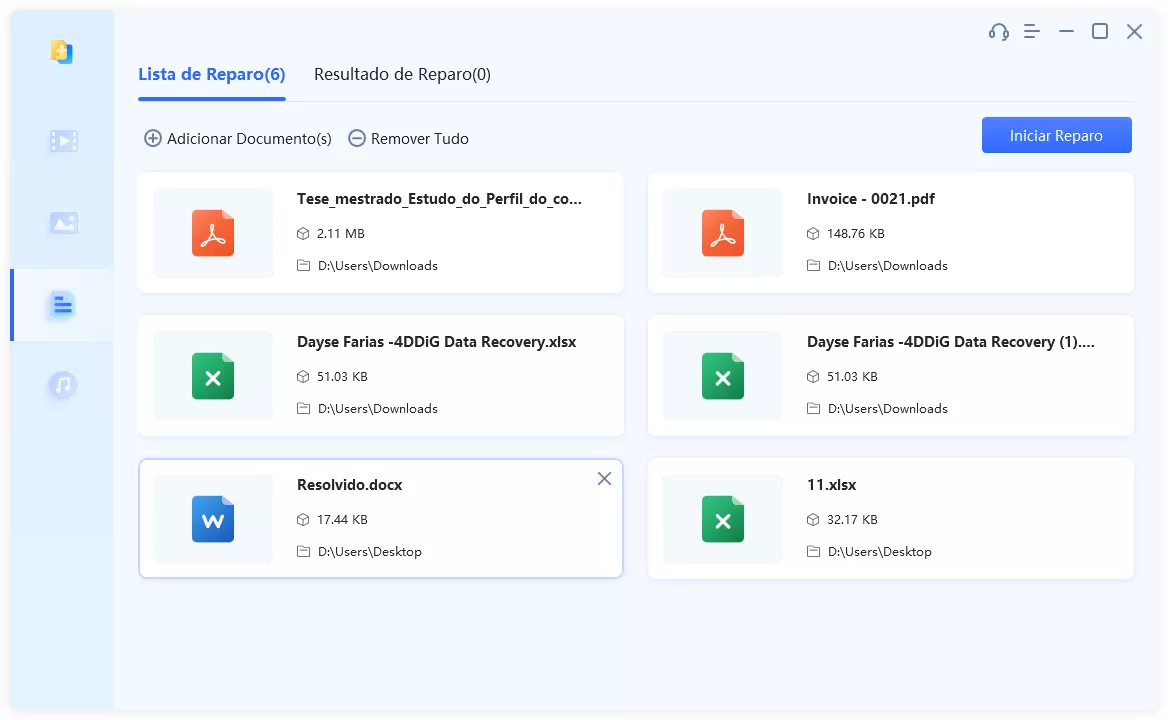
-
Após o reparo, você pode visualizar os documentos selecionando-os na seção Resultados Reparados. Clique em Exportar Selecionado para salvar os arquivos PDF reparados em seu dispositivo de armazenamento e abri-los no Acrobat Reader com sucesso.
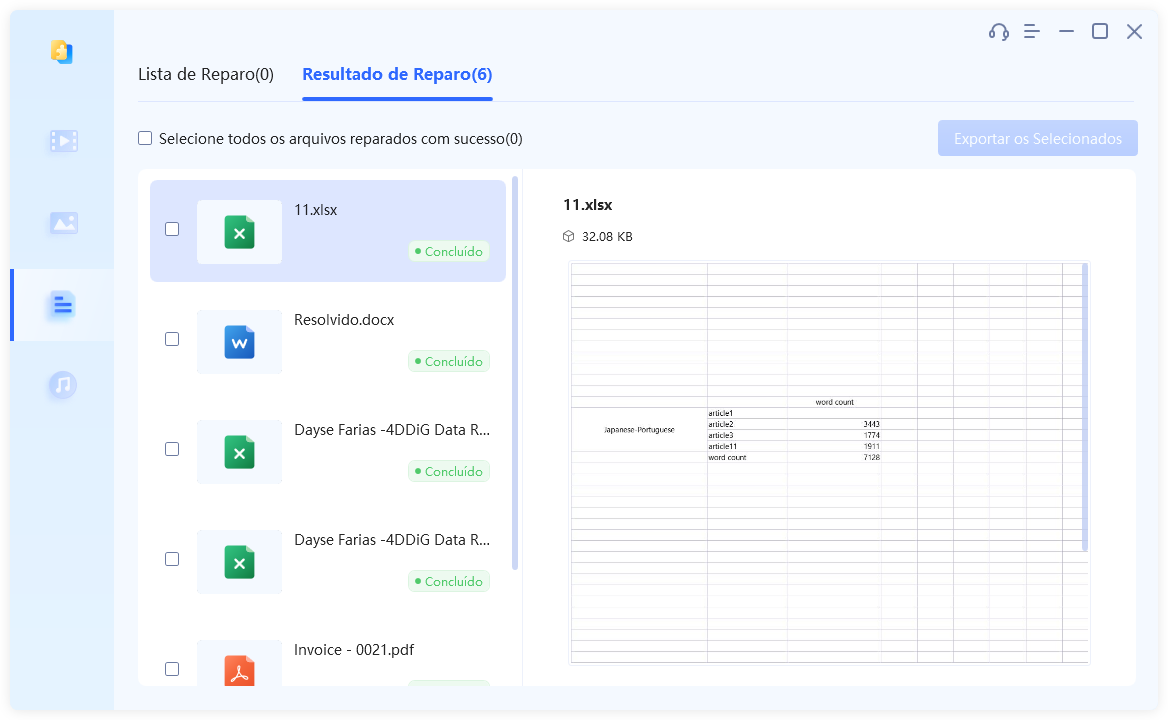
Conclusão:
Você pode encontrar a mensagem de erro “ocorreu um erro ao abrir este documento. acesso negado” no Acrobat Reader quando o arquivo não é confiável para o Reader. Além disso, se o Acrobat Reader tiver problemas internos como incompatibilidade de versão ou mau funcionamento de dados e arquivos internos, isso pode sinalizar a mensagem de erro. Nós ilustramos como lidar com o problema e resolvê-lo tomando as medidas apropriadas. Se o arquivo PDF estiver corrompido, nós recomendamos o 4DDiG File Repair para corrigir o arquivo PDF imediatamente e abri-lo no Acrobat Reader sem problemas.
Você Pode Gostar
- Home >>
- Corrigir Arquivo Corrompido >>
- Como Resolver o Erro 'Ocorreu um Erro ao Abrir Este Documento Acesso Negado'